高效办公密码:6 个必学Excel函数公式
在现代办公环境中,数据处理和分析已成为日常工作的重要组成部分。熟练掌握一些常用的函数公式,不仅能大幅提高工作效率,还能让我们在面对复杂的数据时游刃有余。今天,就为大家介绍办公中经常要用到的 6个函数公式。
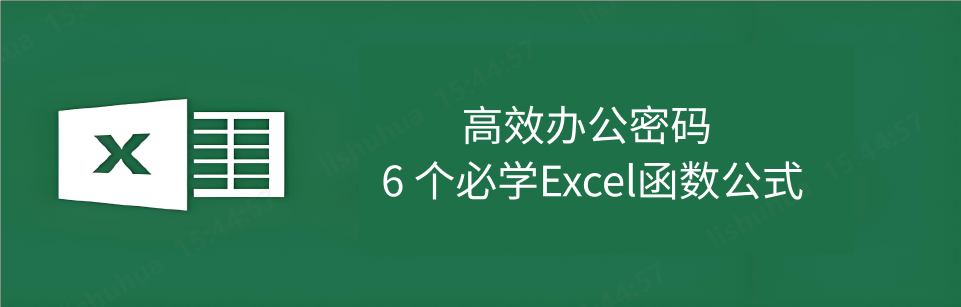
一、COUNTIF 函数
COUNTIF 函数用于统计满足特定条件的单元格数量。比如统计某门课程成绩大于 90 分的学生人数,在统计数据分布情况时非常实用。公式为 “=COUNTIF (统计区域,统计条件)”。如 “=COUNTIF (D1:D50,">90")”,可统计出 D1 到 D50 单元格中大于 90 的数据个数。
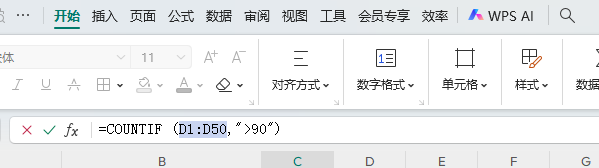
二、SUM 函数
SUM 函数是最基础也最常用的函数之一,用于计算一组数值的总和。比如,在统计每月的销售总额、员工的工资总和时,SUM 函数就能派上用场。使用方法非常简单,以 Excel 为例,在需要显示结果的单元格中输入 “=SUM ()”,然后在括号内选中需要求和的数据区域,按下回车键即可得到结果。例如 “=SUM (A1:A10)”,就能快速算出 A1 到 A10 单元格中数值的总和。
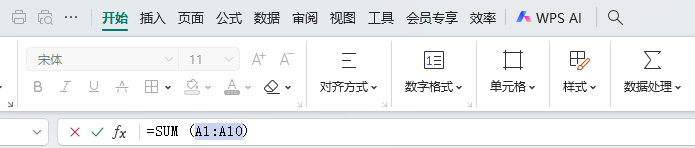
三、AVERAGE 函数
AVERAGE 函数用于计算平均值。在分析学生的平均成绩、评估员工的平均绩效等场景中,这个函数十分实用。操作方式与 SUM 函数类似,在单元格中输入 “=AVERAGE ()”,选定数据区域后回车。如 “=AVERAGE (B1:B20)”,可以得出 B1 到 B20 单元格数据的平均值。
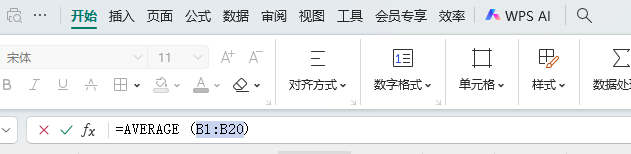
四、VLOOKUP 函数
VLOOKUP 函数堪称数据查找的王牌。当我们需要在大量数据中根据某个关键词查找相关信息时,它能快速定位并返回所需内容。比如在员工信息表中,通过员工编号查找员工的姓名、部门等。使用时,输入 “=VLOOKUP (查找值,查找区域,返回列数,精确匹配或近似匹配)”。例如 “=VLOOKUP (1001,\(A\)1:\(D\)100,3,FALSE)”,表示在 A1 到 D100 的区域中,根据 1001 这个查找值,返回第 3 列的精确匹配结果。
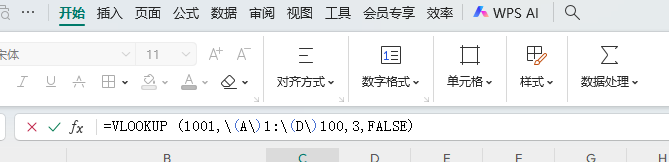
五、IF 函数
IF 函数用于条件判断。在工作中,我们常常需要根据不同的条件进行不同的处理。比如根据员工的绩效评定等级,IF 函数就能实现自动判断。公式为 “=IF (条件判断,条件为真时返回的值,条件为假时返回的值)”。例如 “=IF (B2=C2,"相同","不同")”,可以根据 B2,C2单元格中的商品判断。
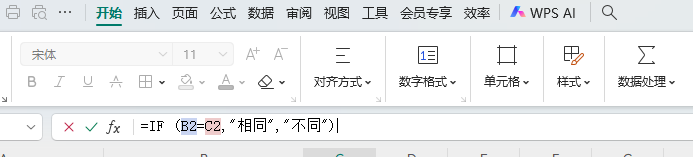
六、ROUND 函数
ROUND 函数用于对数值进行四舍五入,在财务数据处理、数据报告呈现等方面,对数据精确性有要求时,该函数就发挥作用了。公式为 “=ROUND (数值,保留小数位数)”。例如 “=ROUND (3.14159,2)”,会将 3.14159 四舍五入保留两位小数,结果为 3.14。[此处插入 ROUND 函数使用的操作截图,展示四舍五入的过程]
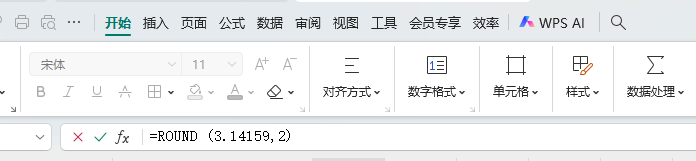
掌握这 6 个函数公式,能让我们在办公数据处理中事半功倍。但如果你发现表格数据无法使用这些函数进行编辑时,那可能是Excel表格设置了编辑限制导致,这时,我们只要输入密码取消编辑限制即可编辑表格,但您要是忘记密码,也可以借助第三方工具,PassFab for Excel来一键移除Excel表格编辑限制。








